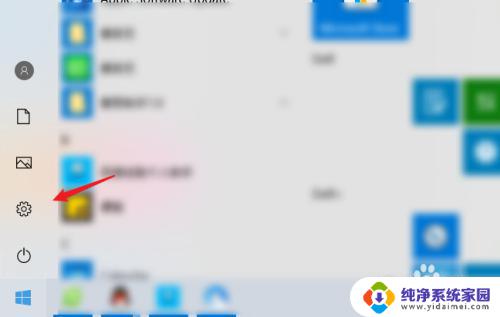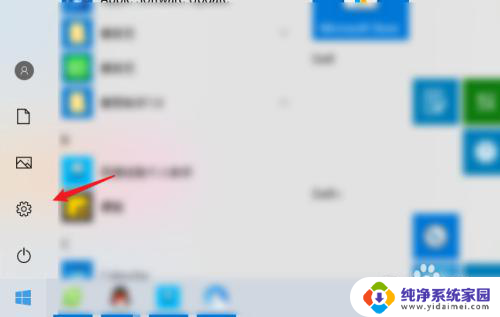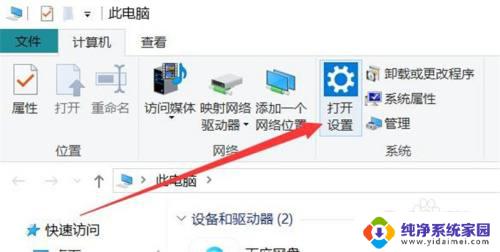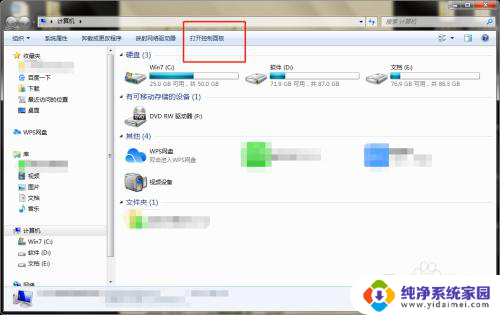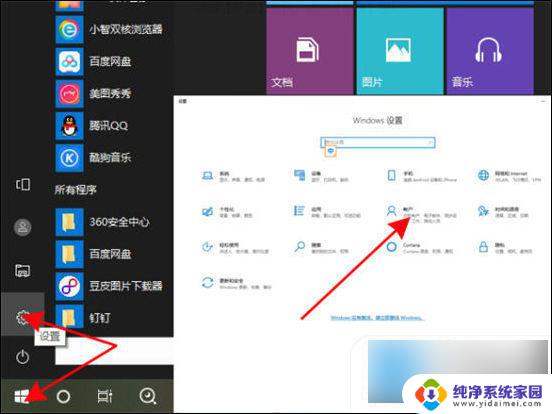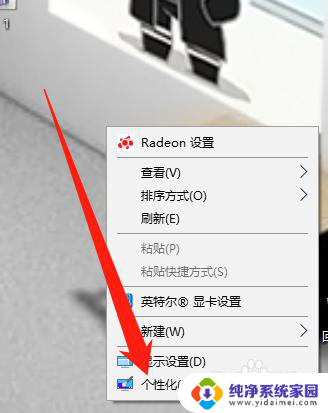小新电脑怎么设置密码 联想小新如何设置锁屏密码
更新时间:2023-08-29 12:52:43作者:jiang
小新电脑怎么设置密码,在现如今信息安全的时代,设置密码已成为保护个人隐私的重要手段之一,对于拥有联想小新电脑的用户来说,设置锁屏密码是一项必不可少的操作。无论是保护个人文件,还是防止他人擅自使用电脑,设置密码都能有效地加强电脑的安全性。究竟如何在联想小新电脑上设置锁屏密码呢?下面将为大家详细介绍。
步骤如下:
1.选择设置图标。
打开电脑后,点击左下方的开始。选择设置的图标。
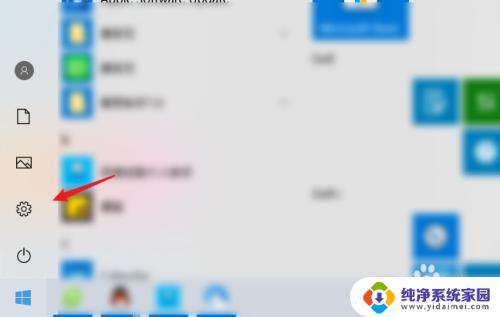
2.点击帐户。
点击帐户的选项进入。
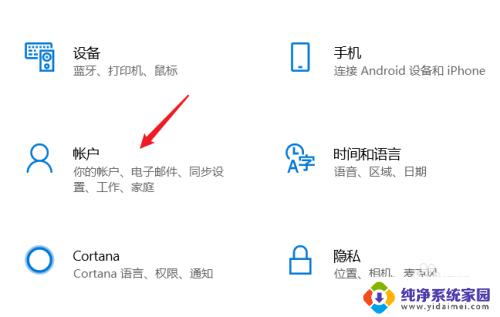
3.选择登录选项。
选择登录选项进入。
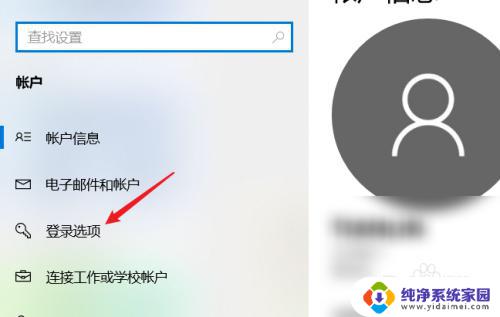
4.点击密码。
点击密码的选项。
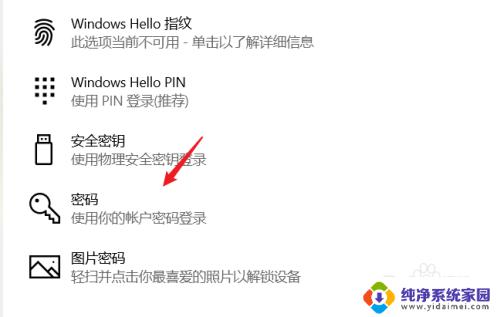
5.选择添加。
选择下方的添加选项。
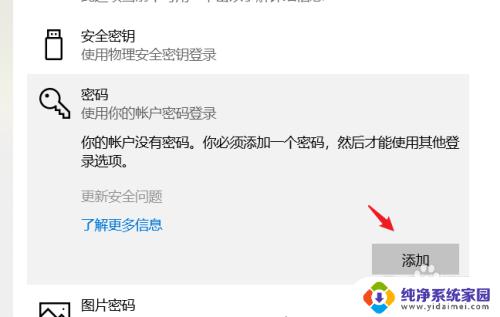
6.设置密码及密码提示。
设置密码及密码提示后,点击下一步。
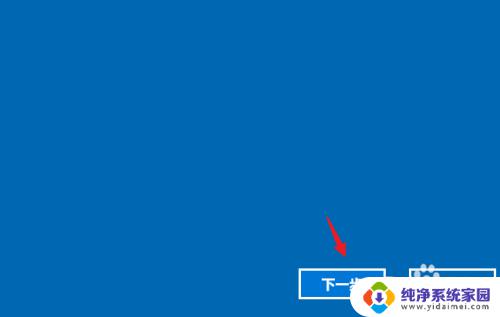
7.选择完成即可。
选择下方的完成选项即可。
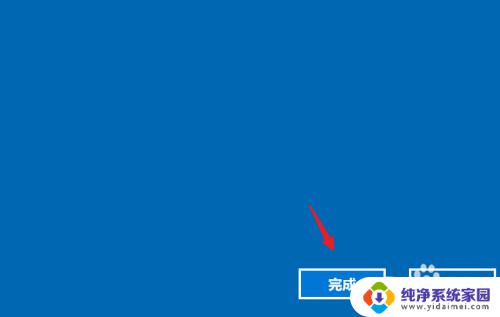
以上就是小新电脑如何设置密码的全部内容,如果您遇到了这种情况,可以按照小编的方法进行解决,希望这篇文章能够对您有所帮助。